win10winload.exe丢失或损坏怎么办 win10电脑winload.exe丢失怎么修复
小伙伴在使用win10操作系统时,可能会遇到winload.exe文件丢失的问题,这可能会导致系统无法正常启动。winload.exe是win10操作系统启动过程中重要的系统文件,如果丢失或损坏,会影响系统的引导过程,那么win10winload.exe丢失或损坏怎么办呢?下面小编就教大家win10电脑winload.exe丢失怎么修复,快来一起看看吧。
方法如下:
1.设置好BIOS后,启动U盘系统。
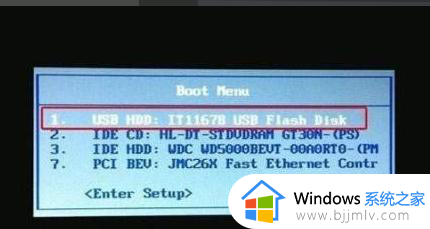
2.进入U盘系统。
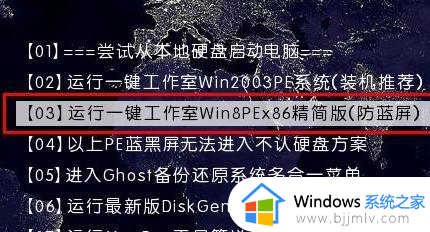
3.进入U盘系统后按“Windows+R”键打开运行,在运行窗口输入“cmd”并确定。打开“命令提示符”。
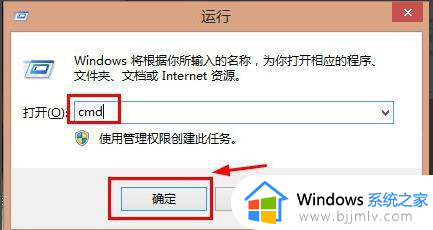
4.打开“命令提示符”后,输入:
cd c:windowssystem32 回车;(回车就是敲击键盘回车键 )
再输入:bcdedit /set {default} osdevice boot 回车;
再输入:bcdedit /set {default} device boot 回车;
最后输入:bcdedit /set {default} detecthal 1 回车;
完成上述步骤后,重启电脑。
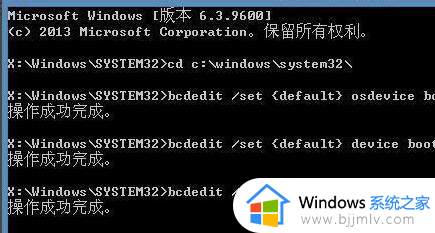
5.电脑正常启动,恢复正常。这样就解决了系统提示winload.exe丢失或损坏怎么办的问题了。
以上全部内容就是小编带给大家的win10电脑winload.exe丢失修复方法详细内容分享啦,碰到这种情况的小伙伴就快点跟着小编一起来看看吧。
win10winload.exe丢失或损坏怎么办 win10电脑winload.exe丢失怎么修复相关教程
- win10内核丢失或包含错误怎么办 win10内核丢失或包含错误信息如何修复
- win10 msvcr110.dll丢失的解决方法 win10电脑msvcr110.dll丢失怎么办
- win10dll文件丢失怎么恢复 win10电脑缺失ddl文件怎么办
- Win10启动配置数据丢失怎么回事 win10电脑启动配置数据丢失的修复方法
- Msvcp140.dll丢失怎么办win10 win10 Msvcp140.dll丢失的解决方案
- duilib.dll丢失怎么办win10 因为计算机中丢失duilib.dll如何解决win10
- msvcr120.dll win10怎么办 win10 msvcr120.dll丢失怎样修复
- win10注册表损坏怎么修复 win10注册表损坏如何修复
- win10启动文件损坏怎么修复 win10启动文件损坏的解决教程
- msvcr100.dll丢失怎样修复win10 win10找不到msvcr100.dll解决方法
- win10如何看是否激活成功?怎么看win10是否激活状态
- win10怎么调语言设置 win10语言设置教程
- win10如何开启数据执行保护模式 win10怎么打开数据执行保护功能
- windows10怎么改文件属性 win10如何修改文件属性
- win10网络适配器驱动未检测到怎么办 win10未检测网络适配器的驱动程序处理方法
- win10的快速启动关闭设置方法 win10系统的快速启动怎么关闭
win10系统教程推荐
- 1 windows10怎么改名字 如何更改Windows10用户名
- 2 win10如何扩大c盘容量 win10怎么扩大c盘空间
- 3 windows10怎么改壁纸 更改win10桌面背景的步骤
- 4 win10显示扬声器未接入设备怎么办 win10电脑显示扬声器未接入处理方法
- 5 win10新建文件夹不见了怎么办 win10系统新建文件夹没有处理方法
- 6 windows10怎么不让电脑锁屏 win10系统如何彻底关掉自动锁屏
- 7 win10无线投屏搜索不到电视怎么办 win10无线投屏搜索不到电视如何处理
- 8 win10怎么备份磁盘的所有东西?win10如何备份磁盘文件数据
- 9 win10怎么把麦克风声音调大 win10如何把麦克风音量调大
- 10 win10看硬盘信息怎么查询 win10在哪里看硬盘信息
win10系统推荐